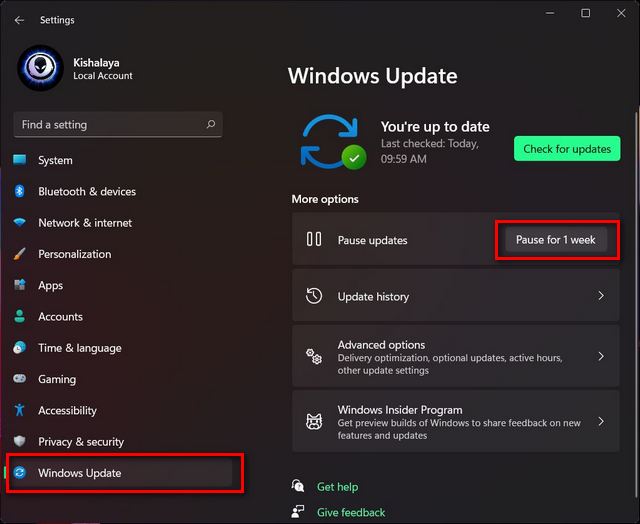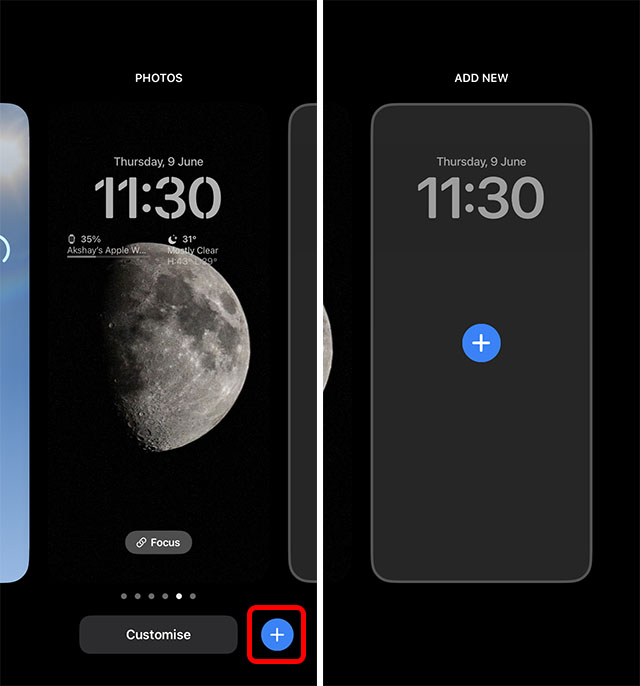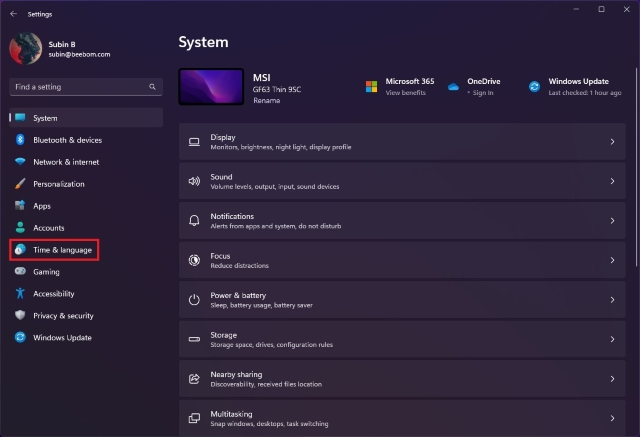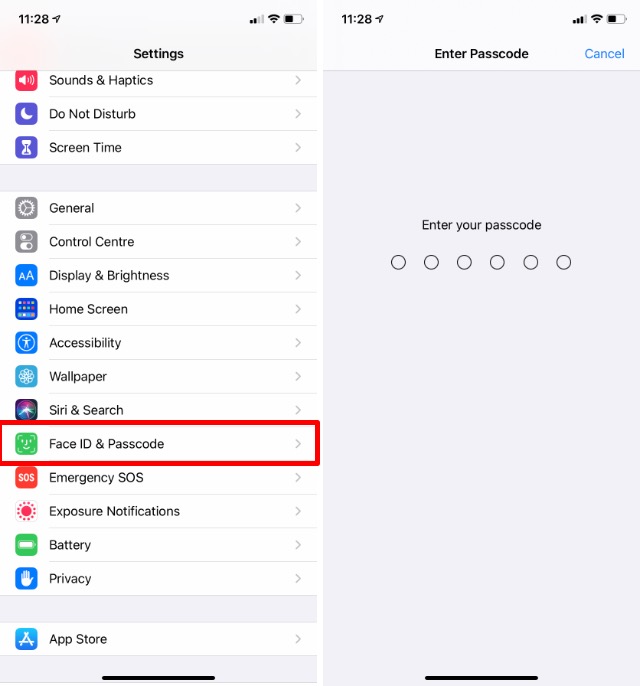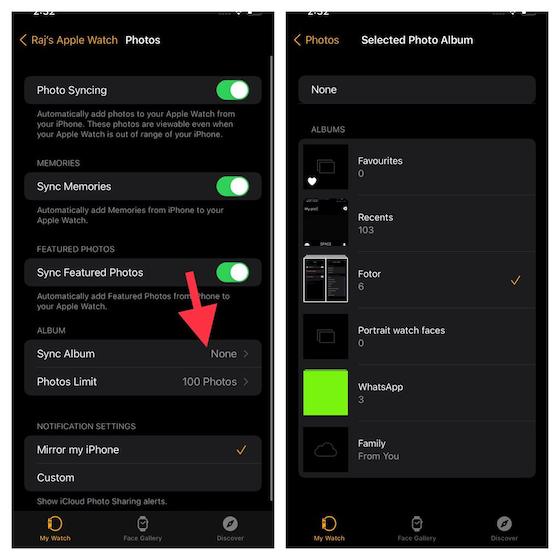Как использовать спящие вкладки Microsoft в Edge.
В этой статье мы рассмотрим, как вы можете использовать эту функцию в браузере Edge со своего ПК.
Что такое вкладки для сна?
Спящие вкладки основаны на технологии замораживания Chromium, которая приостанавливает таймеры скриптов веб-страницы, чтобы минимизировать использование ресурсов. При таком подходе Edge не будет полностью удалять вкладку из памяти.
В результате вы можете легко продолжить с того места, на котором остановились, без необходимости перезагружать страницу.
По данным Microsoft вкладки для сна сокращают использование памяти на 32 процента. Кроме того, эта функция также снижает загрузку ЦП на 37 процентов. Вот среднее использование памяти по каналам Edge Canary и Dev почти на 40 000 устройств:
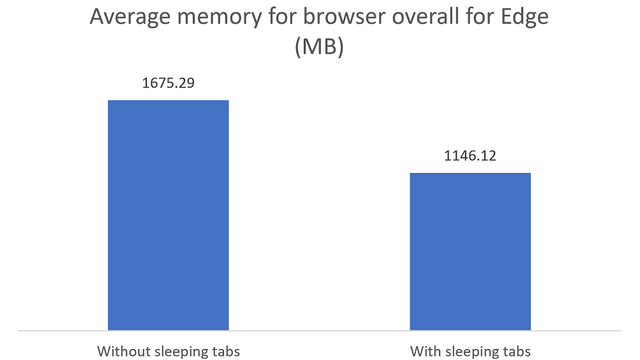 Изображение: Microsoft
Изображение: Microsoft
Программы для Windows, мобильные приложения, игры - ВСЁ БЕСПЛАТНО, в нашем закрытом телеграмм канале - Подписывайтесь:)
Для тех, кто интересуется использованием ЦП, вот что компания обнаружила, экспериментируя с этой функцией почти на 40 000 устройств:
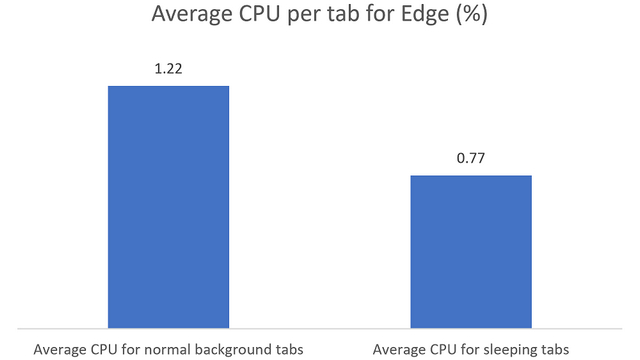 Изображение: Microsoft
Изображение: Microsoft
Когда вкладки переводятся в спящий режим, они исчезают. Например, первые четыре вкладки на изображении ниже являются вкладками для сна, а следующие вкладки – активными. По умолчанию Edge переводит неактивные вкладки в спящий режим через 2 часа. Вы можете изменить продолжительность сна в настройках.
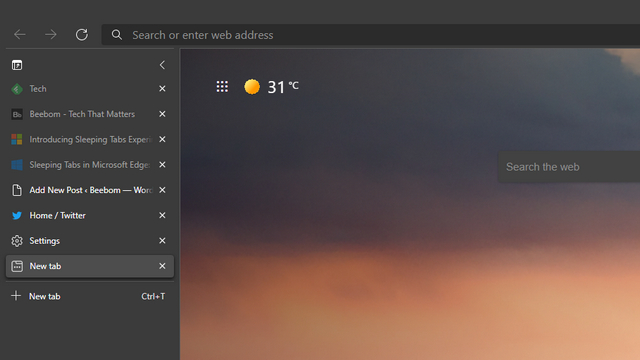
Включить спящие вкладки
Если функция спящих вкладок не включена по умолчанию на вашем компьютере, вы можете вручную включить ее в настройках.
Чтобы открыть «Настройки», нажмите на горизонтальное меню из трех точек в правом верхнем углу и выберите «Настройки». Перейдя на страницу настроек, переключитесь на вкладку «Система» и установите переключатель «Сохранять ресурсы с помощью вкладок для сна».
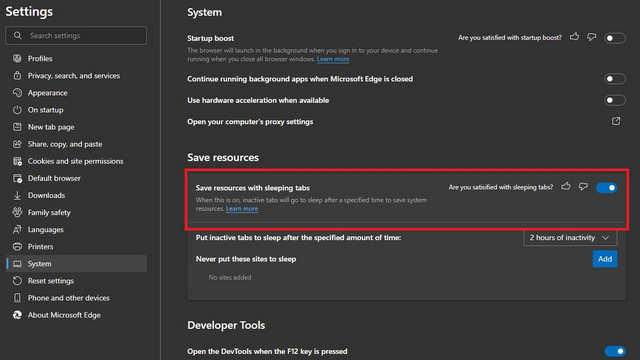
Настройка вкладок для сна.
Если вы не большой поклонник 2-часовой продолжительности по умолчанию для запуска вкладок сна, вы можете настроить ее. Доступная продолжительность: 5 минут, 15 минут, 30 минут, 1 час, 2 часа, 3 часа, 6 часов и 12 часов. Вы можете изменить это, используя параметр «Перевести неактивные вкладки в спящий режим по истечении указанного времени».
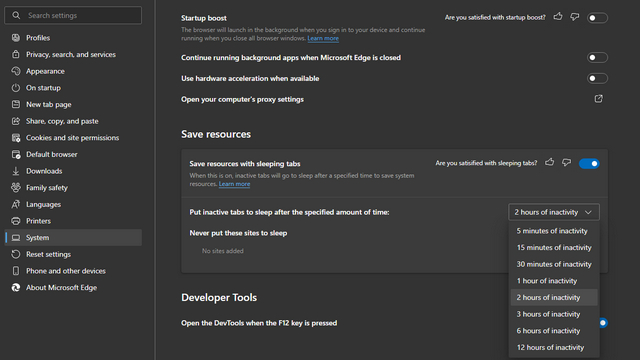
Более того, если функция спящих вкладок нарушает любой из ваших рабочих процессов, вы можете занести определенные сайты в белый список. Нажмите кнопку «Добавить» рядом с «Никогда не переводить эти сайты в спящий режим» и добавьте URL-адреса этих сайтов.
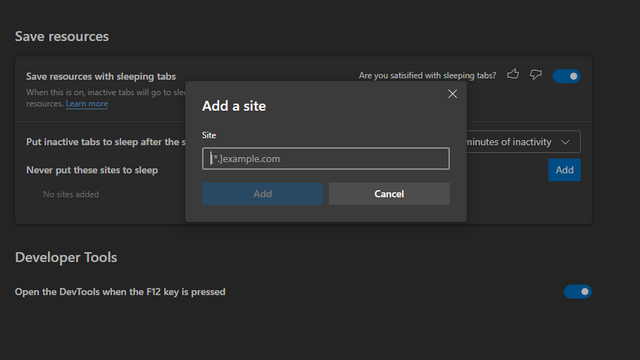
Отключить спящие вкладки
Если вы хотите отключить спящие вкладки, все, что вам нужно сделать, это отключить переключатель «Сохранять ресурсы с помощью спящих вкладок» в Настройках -> Система.
Таким образом, Edge больше не будет переводить ваши вкладки в спящий режим.
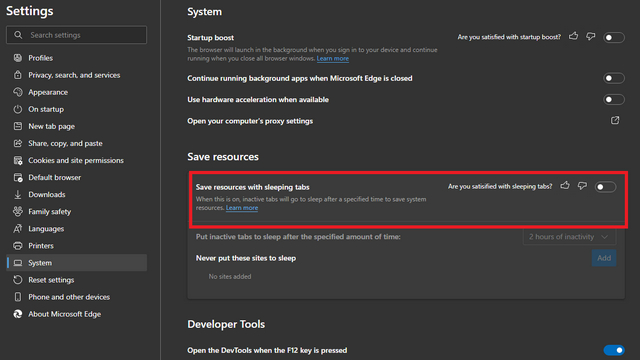
Итак, вот как вы можете использовать спящие вкладки в Microsoft Edge. На мой взгляд, спящие вкладки будут особенно полезны пользователям с ограниченными аппаратными ресурсами.
Если вы являетесь пользователем Edge, вам также может понравиться наша статья об использовании детского режима, отключении копирования / вставки URL-адресов, получении новостей и виджета погоды, а также удалении вкладок Edge из переключателя Alt + Tab.